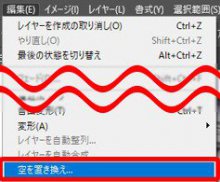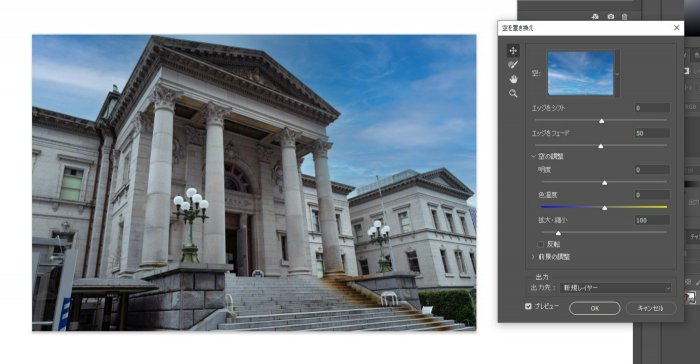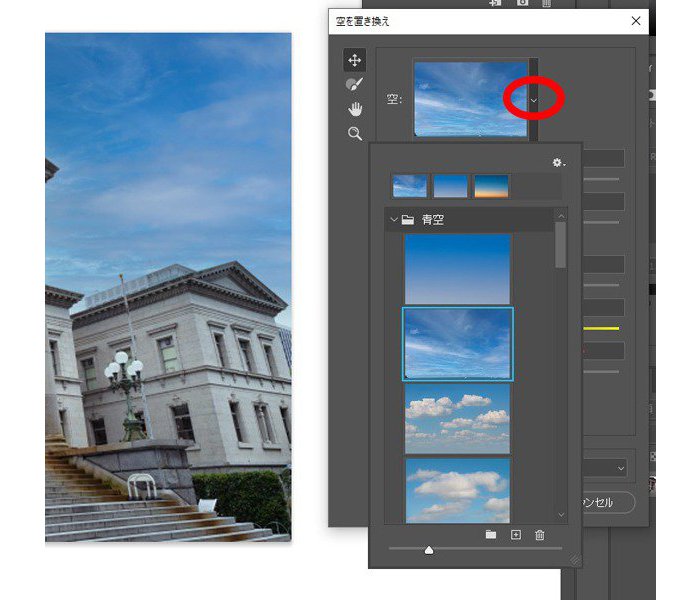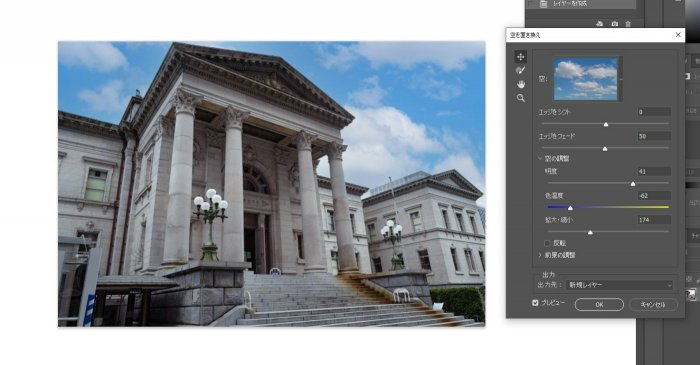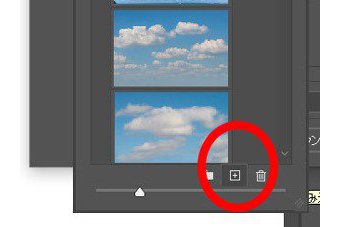フォトショップの便利機能を簡単に解説 その2
こんにちは、利用者です。コロナの感染者が増えてますね、皆さん気を付けてください。私も気を付けます。
今回はフォトショップの便利機能を簡単に解説していきます。前回とは別の内容です。
1.空の置き換え
写真をとっても天気が悪かったりで空の色が暗く、写真全体が暗くなることがありますよね。ここ最近も雨の日が多いですし。そんな日でも画像だけは快晴にして将来観たときに記憶まで捻じ曲げられる機能があります。
これが元の画像です。写真ACというフリー素材サイトからダウンロードしてきたものをに若干の修正を加えていますが、空はそのままです。決して明るいとは言えませんね。どちらかというと曇りです。
まずは写真を開き、編集から空の置き換えをクリックしましょう
そうするとこういう画面が出てきます。
画面が出てきました。
赤丸の所をクリックすると色々な空を選べます。
ちょっとだけ調整して。
完成です。
おまけ
空の置き換えで、自分の好きな画像を使う方法もあります。
赤丸をクリック。
すると画像が選べるようになります。今回は当たり障りのないように、いらすとやの画像にしました。
画像を直接選択して位置の調整もできます。位置を変えたり明るさを調節します。
完成です。